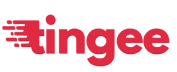Hướng dẫn sử dụng Tingee
1.2. Tạo cửa hàng và liên kết tài khoản ngân hàng
Hướng dẫn tạo cửa hàng và liên kết tài khoản ngân hàng trên Tingee
Lưu ý: Khách hàng đã đăng ký tài khoản trên Tingee trước khi tạo cửa hàng và liên kết tài khoản ngân hàng.
Bước 1: Từ trang chủ, chọn Chức năng -> Quản lý cơ sở/cửa hàng -> Thêm mới để thêm lần lượt các cơ sở/cửa hàng kinh doanh của mình


Bước 2: Nhập thông tin cửa hàng bao gồm Tên và Địa chỉ (Có thể tùy chọn nhập các trường còn lại) -> Lưu
 Có bao nhiêu cửa hàng thì thêm mới thông tin các cửa hàng tương tự như vậy
Có bao nhiêu cửa hàng thì thêm mới thông tin các cửa hàng tương tự như vậyBước 3: Liên kết ngân hàng
Sau khi thêm mới cửa hàng sẽ lập tức chuyển đến màn hình liên kết ngân hàng như sau

Khách hàng sẽ có các tùy chọn OCB, BIDV và MBB để liên kết


Nhập thông tin liên kết là các thông tin khách hàng đã khai báo với ngân hàng chọn (chú ý các trường có (*) là trường bắt buộc nhập) và Họ tên người đăng ký viết hoa không dấu
Tích chọn đồng ý điều khoản -> Chọn Liên kết

Ngân hàng sẽ gửi OTP liên kết về SĐT khách hàng, nhập vào ô Mã OTP sau đó ấn Hoàn thành để hoàn thành liên kết
Giao diện sau khi khách hàng liên kết thành công sẽ hiển thị như sau, tương tự như vậy có thể liên kết các tài khoản ngân hàng khác trong cửa hàng của mình

Thực hiện tương tự như vậy đối với cấu hình các cơ sở/cửa hàng khác.
Đối với khách hàng liên kết tài khoản doanh nghiệp, vui lòng click vào hướng dẫn bên dưới.